
Windows11 で画面に対して表示されるものが何もかも小さい時の対処法について解説します。
パソコンのディスプレイには解像度というものがあり、この数値が高いほどより精密な映像を表示する事ができます。
解像度は年々高まっていき、長い間フル HD(1920✕1080)が主流でした。しかし2020年代にもなると 2K、4K と呼ばれる大きな解像度のディスプレイも登場してきました。4K ともなると解像度は(3840✕2160)となり、フル HD(1920✕1080)の4倍もの大きさとなります。
しかし画面の大きさが変わらないまま解像度だけが大きくなると、表示されるものがより小さくなってしまいます。
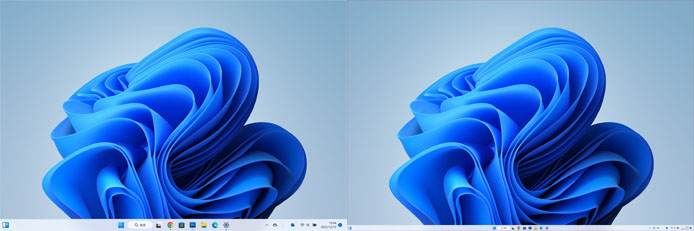
タスクバーやアイコンの大きさが半分以下となってしまい、たとえ視力が良くても見辛くて操作もしにくくなります。
解像度を下げれば文字やアイコンは大きくなりますが、精密さは失われてぼやけが発生してしまいます。
Windows11 では解像度は維持したまま文字やアイコンを大きくする事ができます。
表示スケールの変更

スタートメニューを開き、設定を開きます。
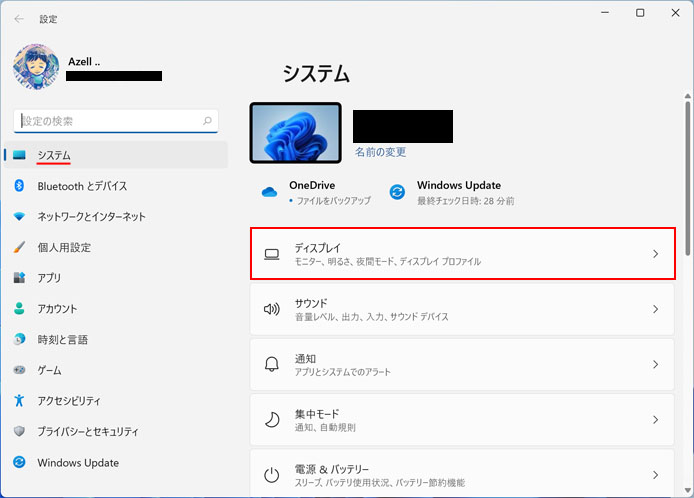
左メニューよりシステムを選択し、ディスプレイボタンを押します。
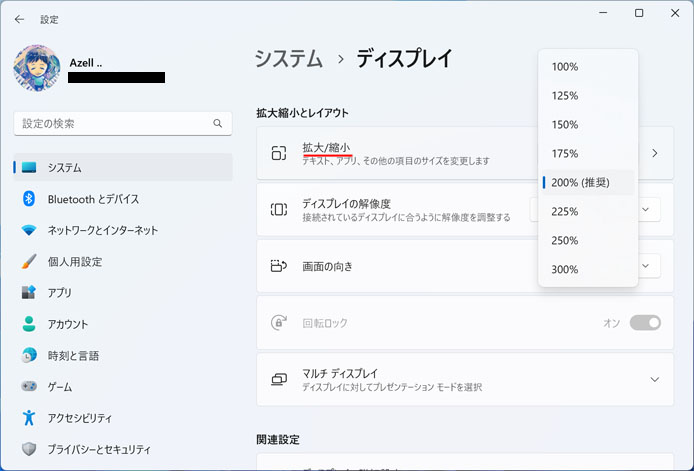
拡大縮小とレイアウトの項目にある、拡大縮小のメニューから拡大率を選択します。
詳細設定
上の方法では25%ごとしか拡大率を設定できませんが、より細かく設定できるカスタムスケーリングがあります。
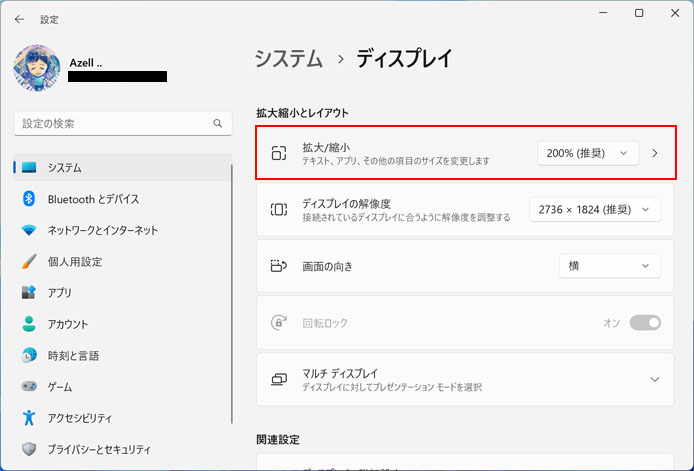
拡大縮小ボタンを押します。
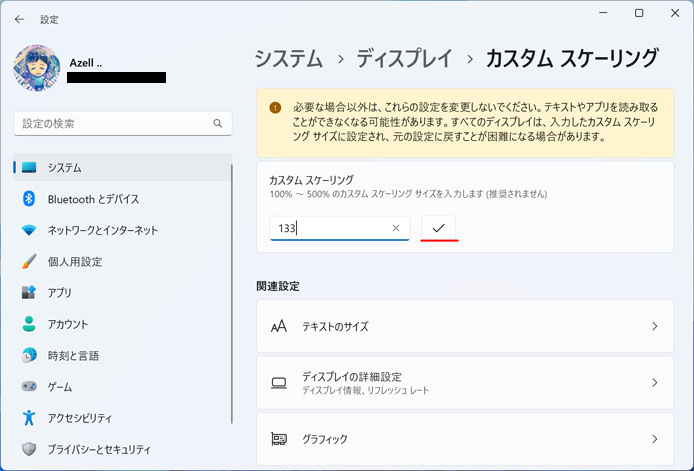
カスタムスケーリングのテキストボックスに100%~500%までのお好みの拡大率を入力して✔ボタンを押します。
推奨されませんと書いていますが、これは大きすぎる拡大率を設定した場合に画面が大きくなりすぎて元に戻せなくなる恐れがある為です。
カスタムスケーリングは一旦サインアウトして、サインイン後に有効になります。
